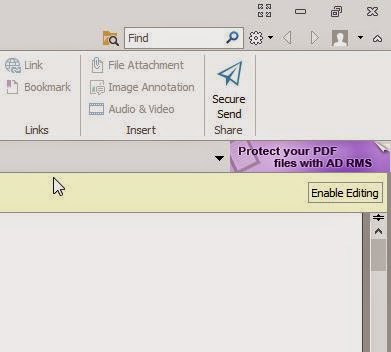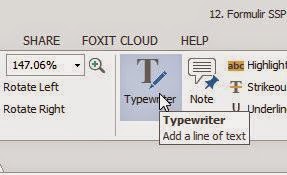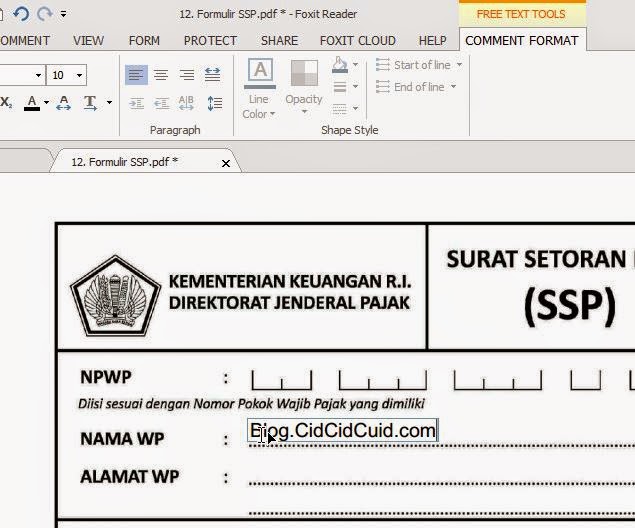Assalamualaikum.Wr.Wb.
Bagi anda pengguna android dengan OS cyanogenmod 12/12.1 dan tipe android yang menggunakan navigasi bar di layar (tanpa home,back, menu button fisik). Tentunya pada saat menjalankan aplikasi tidak semuanya akan fullscreen, dikarenakan developer aplikasi tersebut tidak mensetnya untuk full screen.
Terutama aplikasi games, terkadang saya sendiri pas lagi asiknya gak sengaja tertekan tombol home, lagi seru-serunya malah balik ke layar -_-". Setelah ubek-ubek setting di CM 12/12.1 akhirnya ketemu solusinya. Di cm12/12.1 ini sudah ada fitur untuk menyembunyikan status bar dan nav bar per aplikasi.
Oke langsung sajah.
Buka pengaturan. Lalu pilih Display & Lights
Lalu pilih Interface : Expanded Desktop
Nanti akan muncul list aplikasi
Kalau mau semuanya disembunyikan tinggal centang saja diaktifkan untuk semua. Tapi kalau semuanya diaktifkan kurang nyaman menurut saya.. :D
Maka dari itu diset saja aplikasi yang di mau saja. Misalnya untuk games.
Ok scroll dan pilih aplikasi yang mau diset full screen. Dalam contoh ini game subway surver, game ini secara default menyisakan navbar, jadi kadang kalau mau jump malah kepencet google search.. -_-"
Tinggal pilih sembunyikan keduanya, dan selesai, coba jalankan apps kembali, sekarang bisa full screen nih.. :D
Nah kalau mau munculin nav barnya tinggal di swap aja dari bawah ke atas atau atas kebawah (dibagian pinggir atas/bawah nya). Kayak gini:
Nah selesai deh..
Selamat mencoba bagi cyanogenmod users.. :)
:D
Bagi anda pengguna android dengan OS cyanogenmod 12/12.1 dan tipe android yang menggunakan navigasi bar di layar (tanpa home,back, menu button fisik). Tentunya pada saat menjalankan aplikasi tidak semuanya akan fullscreen, dikarenakan developer aplikasi tersebut tidak mensetnya untuk full screen.
Terutama aplikasi games, terkadang saya sendiri pas lagi asiknya gak sengaja tertekan tombol home, lagi seru-serunya malah balik ke layar -_-". Setelah ubek-ubek setting di CM 12/12.1 akhirnya ketemu solusinya. Di cm12/12.1 ini sudah ada fitur untuk menyembunyikan status bar dan nav bar per aplikasi.
Oke langsung sajah.
Buka pengaturan. Lalu pilih Display & Lights
Lalu pilih Interface : Expanded Desktop
Nanti akan muncul list aplikasi
Kalau mau semuanya disembunyikan tinggal centang saja diaktifkan untuk semua. Tapi kalau semuanya diaktifkan kurang nyaman menurut saya.. :D
Maka dari itu diset saja aplikasi yang di mau saja. Misalnya untuk games.
Ok scroll dan pilih aplikasi yang mau diset full screen. Dalam contoh ini game subway surver, game ini secara default menyisakan navbar, jadi kadang kalau mau jump malah kepencet google search.. -_-"
Tinggal pilih sembunyikan keduanya, dan selesai, coba jalankan apps kembali, sekarang bisa full screen nih.. :D
Nah kalau mau munculin nav barnya tinggal di swap aja dari bawah ke atas atau atas kebawah (dibagian pinggir atas/bawah nya). Kayak gini:
Nah selesai deh..
Selamat mencoba bagi cyanogenmod users.. :)
:D